Q&A情報
クイック検索ボックスでの検索時に、お気に入りと履歴を検索対象から外す方法 (Windows Vista)
文書番号:104696
最終更新日:2007/12/26 17:00
ご質問
Windows Vista で、クイック検索ボックスでの検索時に、お気に入りと履歴を検索対象から外す方法を教えてください。
回答
ここでは、Windows Vista で、クイック検索ボックスでの検索時に、お気に入りと履歴を検索対象から外す方法について説明します。
Windows Vista では、[スタート] メニューの検索ボックスにキーワードを入力し、キーワードに一致するプログラム、お気に入りと履歴、ファイル、通信などを検索することができます。
※ ここでは、例として検索ボックスに「prius」と入力しています。

Windows Vista の初期設定では、プログラム、お気に入りと履歴、ファイル、通信が検索対象として設定されていますが、お気に入りと履歴を検索対象から外して、プログラム、ファイル、通信のみを検索する設定に変更することができます。
クイック検索ボックスで検索する際に、お気に入りと履歴を検索対象から外すには、以下の操作を行います。
● 操作手順
- [スタート] メニューを右クリックし、表示されたメニューから [プロパティ] をクリックします。
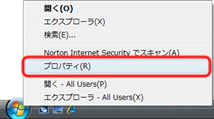
- [タスク バーと [スタート] メニューのプロパティ] 画面の [[スタート] メニュー] タブが表示されるので、[[スタート] メニュー] をクリックし、[カスタマイズ] をクリックします。
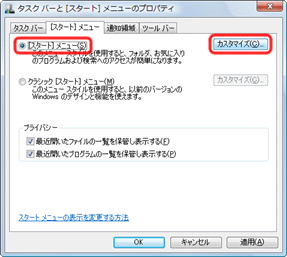
- [[スタート] メニューのカスタマイズ] 画面が表示されたら、[お気に入りと履歴を検索する] のチェックを外し、[OK] をクリックします。
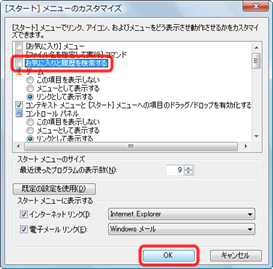
- [タスク バーと [スタート] メニューのプロパティ] 画面に戻るので、[OK] をクリックして画面を閉じます。
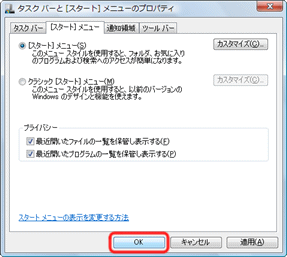
- [スタート] メニューの検索ボックスに任意のキーワードを入力し、検索結果でお気に入りと履歴が表示されないことをご確認ください。
※ ここでは、例として検索ボックスに「prius」と入力しています。
